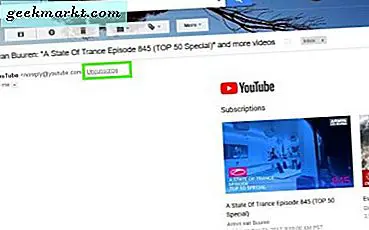Det var inte förrän 2012 när Chrome äntligen kom fram till Android som en plattform. Före detta använde Android-enheter en grundläggande webbläsare som skickades med AOSP-versioner av Android som inte modifierades med Googles programvara. Chrome som anländer till Android markerade ett vattentäthet i Googles strävan att uppnå dominans på mobilmarknaden. Med Chromes popularitet i skrivbordssektorn var det förnuftigt för Google att flytta webbläsaren över till Android, tillsammans med möjligheten att synkronisera bokmärken, flikar, historia och mer. Sedan skapandet av Chrome for Android har vi sett Google ta sitt ekosystem till nya höjder. Nästan varje applikation eller plattform som utvecklats av Google kommer nu med möjligheten att enkelt synkronisera med allt annat du gör. Faktum är att Googles fullbakt ekosystem är orsaken till att många teknikentusiaster håller fast med Android-in och år-ut, istället för att byta till iOS.
När Chrome för Android släpptes första gången utvecklade Google en app som heter Chrome till Telefon. Appen låter dig trycka webbplatser, riktningar och anteckningar från skrivbordet till din telefon utan att behöva skicka innehållet i ett e-postmeddelande eller ett textmeddelande till dig själv. Så småningom läggs möjligheten att ladda nya kranar från skrivbordet till Chrome till Android till huvudapplikationen, och skrivbordsappen avbröts och markeras som avlägsnad 2015, innan den slutligen stängs av i mars 2016. Nästan två år senare, och de flesta Chrome-användare kommer sannolikt att hitta sig på grund av de senaste flikarna i Chrome. Det finns fortfarande ett argument att Chrome på ditt skrivbord och Chrome på din Android-telefon ska synkronisera bättre. Varför kan inte dessa appar låta dig visa meddelanden från din Android-enhet eller svara på meddelanden som sitter på din telefon? Varför kan du inte använda båda enheterna för att kommunicera, eller att dela saker på klippbordet eller till och med flytta filer mellan de två enheterna trådlöst?
Lyckligtvis kommer Chromes tilläggsmarknad till nytta här. Medan Google har saknat möjligheten att synkronisera din Android-telefon till din Chrome-webbläsare utanför flikar och historia under en längre tid har andra utvecklare kommit till räddning. Flera alternativ och extensions från tredje part finns för att hjälpa dig att få ut det mesta av Chrome när det synkroniseras med din Android-enhet, och idag tar vi en titt på det bästa av dem. Dessa tillägg testas och testas, med miljontals användare och års erfarenhet på marknaden. Så sluta hantera den tidigare Chrome-synkroniseringsupplevelse som erbjuds av Google och börja utnyttja det bästa synkroniseringsprotokollet Android har att erbjuda.
Vår rekommendation: Pushbullet Hämta
Pushbullet Hämta Pushbullet är en av de äldsta programmen på nätet som gör vad vi letar efter en app att uppnå, och det har bara blivit bättre sedan det ursprungligen lanserades. Den schweiziska armékniven av Chrome-tillägg, den här kan synkronisera nästan allt innehåll mellan din telefon och din dator, vilket gör den idealisk för alla som tillbringar sin dag på en dator eller för den student som vill kontrollera sin telefon medan man tar anteckningar på en bärbar dator. Även om det inte längre är helt gratis tillgängligt, ger det värde som Pushbullet erbjuder fortfarande många användare en trevlig och synkroniserad upplevelse mellan dina enheter. Låt oss ta en titt på allt som erbjuds av denna legendariska tillägg.
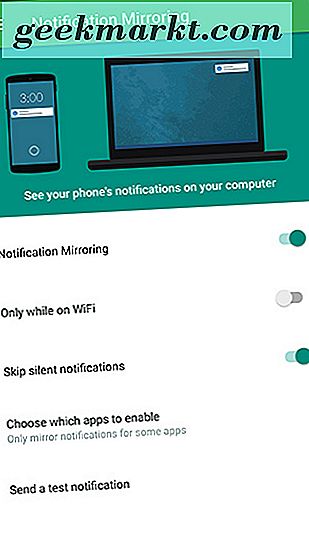
Först bör vi nämna att Pushbullet har kommit långt sedan dess ödmjuka början som en Chrome-förlängning. Utöver den ursprungliga Chrome- och Android-applikationen stöder Pushbullet nu iOS och Windows, plus Firefox, Opera och Safari. De har grenat ut, vilket gör att i princip alla enheter kan synkroniseras via deras webbläsare eller operativsystem. Ändå fungerar Pushbullet bäst med en Android-enhet och Chrome-tillägget, och det är det vi rekommenderar för de flesta användare som vill hoppa ombord med den här appen. I sin kärna är det enkelt att installera Pushbullet så att du får Pushbullet-appen på din Android-telefon och tillägget läggs till i Chrome. När de två programvarorna är installerade på din enhet kan du börja synkronisera ditt arbete mellan enheter. Aktivera bara åtkomst till Pushbullet på din telefon och du kommer att vara bra att gå.
Och den goda nyheten är att Pushbullet synkroniserar nästan allt. Den stora är meddelanden, så att du kan visa alla dina meddelanden på din dator via din webbläsare. Som standard filtreras alla dina meddelanden via appen, men tack och lov kan du inaktivera hur vissa meddelanden fungerar. Vissa meddelanden fungerar inte perfekt, som mediauppspelning som dyker upp på din bildskärm, men tack och lov synkroniseras de inte helt enkelt automatiskt med enheten. Textmeddelanden kan synkroniseras direkt mellan enheter, så att du kan komma åt hela telefonens hela historikhistorik direkt på din enhet via webbläsaren Pushbullet. Andra meddelanden, via tjänster som Facebook Messenger, Twitter eller WhatsApp, kan också besvaras via din telefon, men du hittar inte hela din Messengerhistorik lagrad i webbappen. Att kunna visa ditt textmeddelandehistorik i webappen är dock bra, och du kan svara direkt i appen eller från den faktiska tillägget i din Chrome-meny.
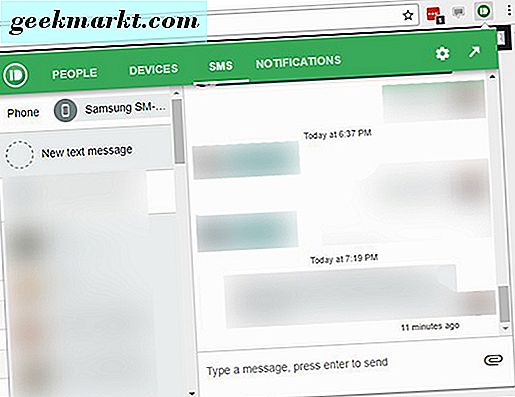
Utbyggnaden fungerar i sig bra. Medan meddelanden och meddelanden är två av de stora funktionerna med Pushbullet, är det värt att påpeka att den ursprungliga namnesfunktionen i appen är möjligheten att driva innehåll mellan dina enheter. Både utökningen och webappen har möjlighet att lagra flera enheter, vilket innebär att du kan trycka innehåll mellan flera enheter samtidigt, inklusive din smartphone, surfplattan och andra enheter du har loggat in med med Android-appen Pushbullet. Teoretiskt betyder det att du också kan dela innehåll med, säg ditt barns telefon, samtidigt som du kan se deras textmeddelanden och aktiviteter hela dagen. Även om du bara använder den för personliga anteckningar och filer fungerar appen felfritt för att leverera meddelanden, filer, länkar, text och mer.
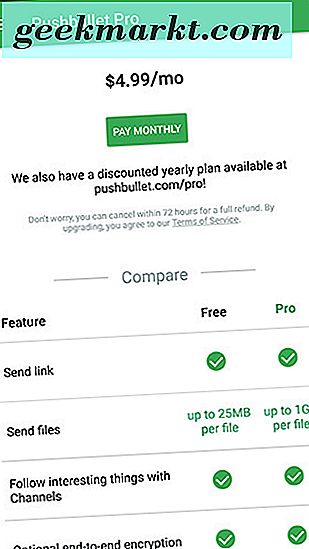
Naturligtvis är Pushbullet inte utan några brister, och om du inte vill betala för Pushbullets Pro-uppgradering, kommer du sannolikt att hitta den som en blandad upplevelse. I åratal var Pushbullet gratis att använda, men företaget introducerade en betald nivå för två år sedan, vilket begränsade vissa funktioner som tidigare kunde användas i tidigare versioner av appen, inklusive universell kopia och klistra in. Reaktionerna från både press och kunder var negativa, men företaget var starkt med sin ursprungliga inställning, och två år senare erbjuds samma betalda planer fortfarande. Den fria versionen av Pushbullet ger dig obegränsad tillgång till skicka länkar och spegling av meddelanden på Android. Du kan skicka filer upp till 25 MB per fil, och ditt konto har en åtkomst till molnlagring på 2 GB. Den kostnadsfria och betalade appen innehåller båda end-to-end-kryptering, men du kan bara svara på 100 meddelanden per månad i den betalda versionen, oavsett vilken meddelandeprogram som används, och vissa applikationer kan bara hanteras med det betalda kontot.
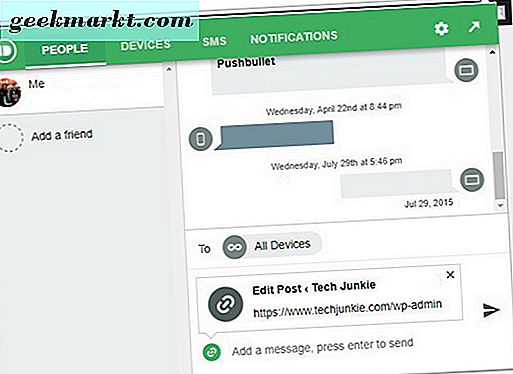
För att bygga på det, ger Pro-versionen av Pushbullet din gränsvärde för filstorlek till 1 GB, ger dig 100 GB lagringsutrymme, låser upp universell kopia och klistra in delat mellan enheter och ger dig obegränsade handlingar och möjligheten att skicka obegränsade meddelanden från din dator. När det gäller prissättning, kommer Pushbullet antingen att debitera dig månadsvis eller årligen, beroende på ditt urval och din budget. Planen börjar på 3, 33 USD per månad som debiteras årligen för totalt 39, 99 USD per år, men månadsalternativet är också tillgängligt för 4, 99 USD per månad, totalt ca 60 kronor per år.
Huruvida Pushbullet Pro är en värdefull laddning varje år är verkligen upp till varje konsument. För vissa ger $ 40 per år dig tillgång till en komplett serie produktivitetsprogram som syftar till att öka din förmåga att arbeta hela dagen från datorn medan du är ansluten till din telefon. Det är inte en perfekt applikation, men det gör det möjligt för användarna att enkelt synkronisera filer, länkar, meddelanden och mer mellan enheter. Självklart har din MacBook synkroniserats med din iPhone ganska länge och med den senaste uppdateringen till Windows 10 kan du synkronisera din iPhone eller Android-enhet till din dator för viss begränsad användning mellan appar utan att förlita dig på en Chrome-förlängning. Båda dessa alternativ är tillgängliga gratis, vilket sänker värdet av att använda Pushbullet med din enhet. Ingenting är lika fullt som att kombinera en Android-telefon med Pushbullet Pro, men utan tvekan kommer kostnaden för appen att stänga av vissa användare.
Tvåan: Skrivbordsmeddelanden Ladda ner
Skrivbordsmeddelanden Ladda ner För vad det erbjuder användare är skrivbordsmeddelanden i grunden en perfekt förlängning för Chrome (och även för Firefox) som gör det möjligt för din dator att synkronisera perfekt med din telefon. Även om det inte riktigt slår på kraften eller namnetillståndet för Pushbullet, vilket är en av de mest kända applikationerna på Play Store idag, kontrollerar den ändå många kassor när vi letar efter en app för att synkronisera smartphones och Chrome tillsammans. Om Pushbullet låter som något du skulle vilja använda, men du är oroad över de begränsningar och funktioner som är dolda bakom en paywall, så kan det vara dags att skicka skrivbordsmeddelanden ett skott. Här är en snabbguide till allt den här plattformen erbjuder.
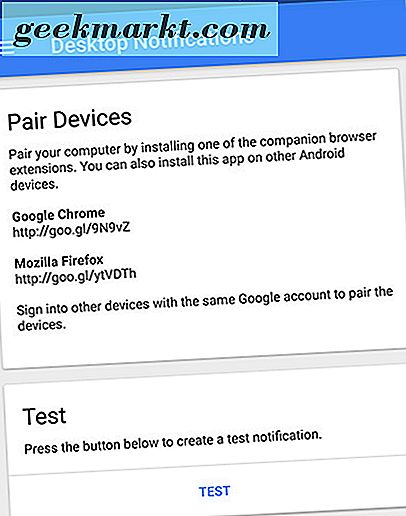
Som med Pushbullet börjar du genom att ladda ner Chrome-tillägget från webbutiken och Android-appen från Play Butik på din Android-enhet. När du har aktiverat meddelandestöd på din smartphone och loggar in på samma Google-konto på båda enheterna kommer du att bli ombedd att para dina två enheter. Detta kräver Chrome-tillägget, så om du inte hämtade det innan du ställde in Android-appen får du en förkortad länk som tar dig direkt till applistan. Om du redan konfigurerar tillägget kan du klicka på "Test" -knappen för att se hur meddelanden kommer att se på skrivbordet eller datorn. Därifrån kan du börja dyka in i inställningarna för programmet. Till skillnad från Pushbullet, som har ett fullständigt drop-down-gränssnitt inuti Chrome som låter dig skicka innehåll mellan enheter, visa textmeddelandegängor, kolla historiken mellan dina två enheter och mer, har förlängningen av skrivbordsmeddelanden helt enkelt en inställning som styr hur länge dina meddelanden stannar kvar på din enhet.
Android-appen har dock lite mer till det, i form av flera olika inställningar och konfigurationsverktyg som gör att du kan ändra hur programmet fungerar, både på telefonen och på skrivbordet. På den första fliken "Apps" kan du anpassa formuläret för meddelanden som du får via din enhet och erbjuder dig allt från möjligheten att helt avaktivera meddelanden på skrivbordet för att synkronisera mellan dina smartphones och surfplattor. Varje app innehåller möjligheten att anpassa alla dessa funktioner, så om du vill att dina textmeddelanden ska visas på din surfplatta och telefon men inte på skrivbordet, eller du vill att dina e-postmeddelanden ska visas på skrivbordet men med innehållet i e-posten gömd, det är lätt att få det att hända. Den här listan ger dig möjlighet att synkronisera från någon av dina applikationer, så oavsett vilken innehåll du vill gömma eller inaktiverade kan du göra det här.
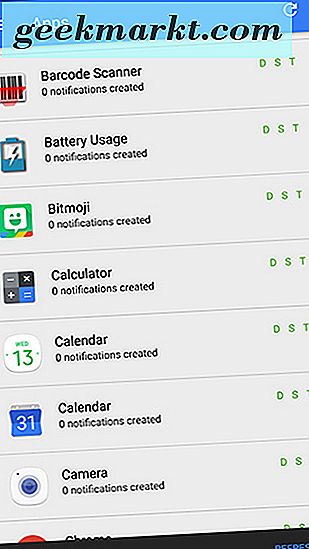
Fliken Historik är ungefär som det vi såg med Pushbullets Chrome-förlängning, så att du kan visa alla meddelanden som skickas från din telefon till din stationära dator samtidigt. Detta inkluderar testmeddelanden, skärmdumpar, Google-väder och nyhetsuppdateringar, tryck på varningar från sociala nätverk som Twitter eller Facebook, och allt annat som visas på din telefon. Du kan uppdatera listan genom att klicka på ikonen längst upp till höger på skärmen, men vanligtvis när du går in på fliken Historik får du se de senaste uppdateringarna som tryckts på din telefon. Skrivbordsmeddelanden verkar fungera som en fullständig historia webbläsare för dina meddelanden också, även notering notifieringar du inte visste var tryckt på din enhet. Till exempel, trots att programmet har avregistrerats från ett Google-konto lyckades det ändå visa alla meddelanden som mottogs på enheten sedan appen hade installerats.
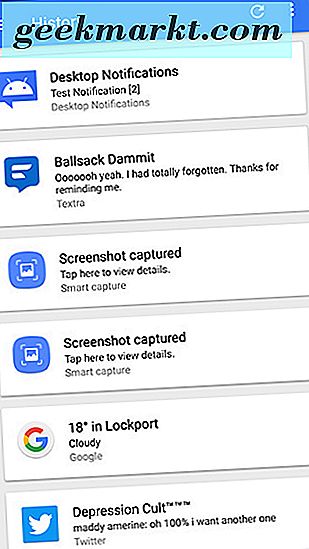
De andra två flikarna i appen fungerar som förväntat. Fliken Enheter visar dig varje enhet som synkroniseras med ditt Google-konto, vare sig det är en telefon, en tablett, en dator och alla dina olika webbläsare. Om du trycker på varje kakel visas en tidsstämpeldisplay för när den har lagts till i ditt Google-konto, men tyvärr verkar det som om du kan fjärrstyra en enhet från ditt Google-konto, som jag trycker på eller trycker länge på objektet. Det skulle vara trevligt att kunna fjärra radera enheter från ditt konto så att de inte längre får meddelanden från din enhet, men kanske kommer det att komma i en senare uppdatering. När det gäller inställningar kan du byta namn på enheten, aktivera eller inaktivera fliken Lokalhistorik, logga in eller ut ur ditt konto (sålunda koppla från enheten) skicka meddelanden bara via WiFi, spela ett ljud eller vibrera när du tar emot en anmälan från en annan enhet, och kontakta Google+ Community för appen.
Att ta emot meddelandena på din bärbara dator, skrivbord eller Android-surfplatta är bra och att kunna styra hur länge de visas och när de visas är en fin touch, men vi kan fortfarande inte låta bli att känna till att anmälningssystemet som används av skrivbordsmeddelanden är i stort sett inte lika bra som Pushbullet. Huvuddragen att använda skrivbordsmeddelanden över något som Pushbullet eller andra appar på listan är kostnaden: den här appen är helt fri från annonser och inköp i app, vilket gör det perfekt för alla som letar efter ett grundläggande verktyg. Med borttagandet av någon kostnad kommer emellertid borttagandet av vissa funktioner. Du kan inte svara på en anmälan på din dator, vilket innebär att allt från att svara på ett telefonsamtal för att svara på ett textmeddelande är ett nöje med den här appen. Vissa tjänster, inklusive Twitter, ger dig möjlighet att öppna webbplatsen i din webbläsare. Till och med då öppnar webbplatsen helt enkelt hemsidan; Om någon till exempel svarar på din tweet, klickar du på "Öppna Twitter" omdirigerar dig till Twitters hemsida. Du kan fortfarande komma till meddelandet därifrån, men du kan lika enkelt skriva "twitter.com" i din webbadress längst upp i Chrome.
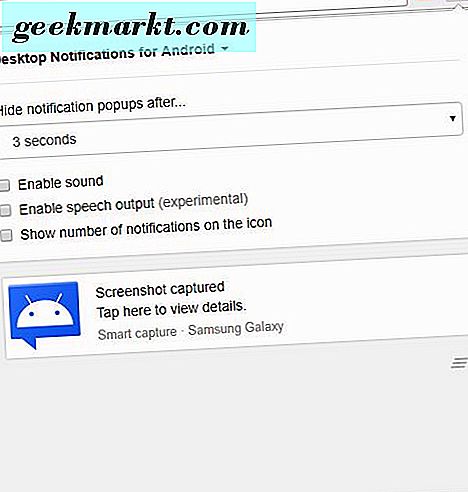
Allt detta sagt, begränsningen av skrivbordsmeddelanden borde inte ta bort från det faktum att det gör vad det står för att göra väldigt bra. Om du letar efter ett sätt att svara på textmeddelanden, placera telefonsamtal och skicka filer mellan telefonen, så är det inte appen för dig. Men om du hellre vill lämna din telefon på bordet bredvid dig medan du arbetar med ett projekt på din bärbara dator och helt enkelt vill ha ett sätt att spegla dina meddelanden utan att behöva oroa dig för reklam eller premiumplaner, gör skrivbordsmeddelanden sitt jobb väldigt, mycket bra. Det faktum att det är lätt att identifiera vilka skrivbordsmeddelanden som kommer och inte kommer att göra, gör det till en bra löpare för Pushbullet, och så länge du kan acceptera begränsningarna i verktyget som erbjuds av appen, är det ett bra och gratis- val till vår toppval.
Alla andra AirDroid Ladda ner
AirDroid Ladda ner AirDroid lyckas erbjuda mycket av vad vi förväntar oss av Pushbullet, allt till ett reducerat pris som gör det lite mer tilltalande för dem som vill synkronisera sin webbläsare med sin telefon utan att släppa $ 5 per månad på ansökan. Liksom Pushbullet erbjuder AirDroid en gratis nivå och en premiumnivå för användare, men till ett reducerat pris, både månatligen och årligen. Vid bara $ 1, 99 per månad eller $ 19, 99 per år är 50 procent (eller mer) prisminskning ett enkelt sätt att få Pushbullet-liknande funktionalitet till en bråkdel av kostnaden. Även om den grundläggande applikationen gör att du kan synkronisera din enhet mellan din telefon och din webbläsare, lägger premiumkontot till obegränsad filöverföring, större filstorleksbegränsningar (1GB med skrivbordsklienten, 100MB med webbklienten), flera enheter, fjärrkamera, och mer. Ändå kan du svara på meddelanden och andra meddelanden på din enhet gratis med standardversionen av programmet och skrivbordsgränssnittet som ingår i webbapplikationen gör det idealiskt för användare som letar efter ett visuellt gränssnitt för att interagera med sina filer.
 MightyText Hämta
MightyText Hämta AirDroid kan fokusera på att implementera ett filöverföringsprotokoll mellan din telefon och dator, det är MightyText, som du kanske kan tänka dig, det fokuserar främst på att synkronisera enhetens textmeddelanden mellan Chrome och din telefon som en webapp. Liksom AirDroid har MightyText både tillägg och webbapplikationer som synkroniseras med MightyText-appen på din Android-enhet. På samma sätt som iMessage arbetar med iOS på din Mac kan MightyText du skicka både SMS och MMS från din dator med telefonens nummer, samtidigt som du synkroniserar meddelandena i din faktiska inkorg på telefonen. MightyText levererar också på vanliga meddelanden från andra appar som sociala medier eller e-postmeddelanden, men utan att avvisa dessa meddelanden kan du inte agera direkt på din enhet. Som du kan förvänta dig, erbjuder MightyText en Pro-version av deras app som lägger till schemalagda meddelanden, teman, live-visning av meddelanden och viktigast av allt, tar du bort de 200 meddelandena per månad begränsning från din enhet. Tyvärr för alla som hoppas kunna fånga MightyText Pro till ett lägre pris än Pushbullet vill de ändra sina förväntningar. Appen kör användarna en galen $ 79, 99 per år eller $ 8, 99 per månad, och till det priset är du bättre med någon av de tre appar som listas ovanför den här.
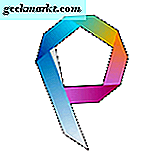 Pushline Download
Pushline Download Jämfört med andra appar på den här listan är Pushline både ett mindre känt erbjudande och en som har ganska blandade recensioner över hela linjen. Det betyder inte att det inte är värt din tid, och som ett program med nollannonser eller inköp i app, är det ett bra alternativ till skrivbordsmeddelanden. Med möjligheten att synkronisera dina telefonsamtal med möjlighet att acceptera eller avvisa från skrivbordet, justera telefonens volym, svara på sms-meddelanden och även ringa ett telefonnummer är Pushline perfekt för användare som vill använda telefonen under sin arbetsdag medan Det är på laddaren eller i ett annat rum. Med applikationen som bara väger in på 1 MB och lovar både låg bandbredd och låg batteriförbrukning, kommer du troligen att vara nöjd med prestandan på din applikation, även om det kan vara lite buggy i dag för dag.